Дано: при установке IP-адреса появляется ошибка «IP-адрес IP-адрес, указанный для этого сетевого адаптера, уже назначен другому адаптеру имя адаптера. Имя адаптера скрыто от папки «Сетевые подключения», поскольку он либо физически отсутствует в компьютере, либо является устаревшим и не работает. Если обоим устройствам назначен один и тот же адрес, только одно из них сможет его использовать. Это может привести к неполадкам в работе системы. Ввести другой IP-адрес для этого адаптера в список IP-адресов в окне дополнительных параметров?».

Решение: нужно удалить отключенный и не видимый в диспетчере устройств сетевой адаптер.
1. «Пуск» -> «Выполнить» -> cmd
2. Включаем отображение скрытых устройств: set devmgr_show_nonpresent_devices=1
3. Запускаем «Диспетчер устройств» Start DEVMGMT.MSC
4. Открываем «Вид» -> «Показать скрытые устройства»
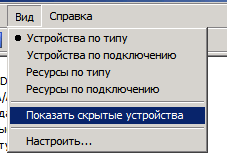
5. В разделе «Сетевые адаптеры» находим отключенный и удаляем.
Автор: Johnny
Тэги: console, windows, Windows 2008R2, windows7, консоль, коротко, проблемы, работа, сервер, сисадмин
 Итак, если не получается зайти на компьютер, находящийся в домене под управлением windows server 2008 r2 (у меня это терминальный сервер) с ошибкой «База данных диспетчера учетных записей на сервере не содержит записи для регистрации компьютера через доверительные отношения с этой рабочей станцией», для восстановления доверительных отношений с контроллером можно поступить несколькими способами. Итак, если не получается зайти на компьютер, находящийся в домене под управлением windows server 2008 r2 (у меня это терминальный сервер) с ошибкой «База данных диспетчера учетных записей на сервере не содержит записи для регистрации компьютера через доверительные отношения с этой рабочей станцией», для восстановления доверительных отношений с контроллером можно поступить несколькими способами.

Способ 1. Для начала проверяем, выполняется ли запрос безопасного канала доступа. Открываем командную строку и пишем:
nltest/SC_QUERY:имя_домена
Если утилита сообщает об ошибке, ставим этот патч и радуемся жизни работе в домене. Если же утилита сообшает о том, что статус NERR_Success, переходим к водным процедурам следующему способу.
Способ 2. Заново вводим ПК в домен. Минус тут один: профили тех пользователей, которые раньше уже входили на этот ПК, придется переносить вручную.
Способ 3. Если мы хотим, чтобы профили ранее входивших на этот комп пользователей сохранились, в командной строке пишем:
netdom reset /d:имя_домена имя_ПК
или явно указываем имя контроллера домена, с которым будем устанавливать доверительные отношения и логин/пароль пользователя:
netdom reset /d:имя_домена имя_ПК /server:имя_контроллера_домена /uo:имя_пользователя /po:пароль
Чтобы не вводить пароль в открытом виде, а ввести его по запросу, вместо пароля после параметра po пишем звёздочку (*)
Автор: Johnny
Тэги: AD, nltest, terminal, TSEasyPrint, windows, Windows 2008R2, консоль, печать, принтеры, проблемы, работа, сервер, терминал
 Столкнулись мы тут с проблемой, когда на настроенном терминальном сервере с EasyPrint кроме собственного перенаправленного принтера видны еще и другие принтеры. Кроме того, всё это сопровождается «тормозами» в работе. Столкнулись мы тут с проблемой, когда на настроенном терминальном сервере с EasyPrint кроме собственного перенаправленного принтера видны еще и другие принтеры. Кроме того, всё это сопровождается «тормозами» в работе.
Заглянув в свойства сервера печати, в разделе «Порты» обнаружил множество портов «Inactive TS Port», на которых «висят» те самые отсутствующие сетевые принтеры, которые на этом сервере терминалов не установлены.

Продолжение »
Автор: Johnny
Тэги: terminal, TSEasyPrint, windows, Windows 2008R2, админ, консоль, печать, принтер, принтеры, проблемы, профессионал, работа, сервер, терминал
 Америку открывать не собираюсь, но в двух словах расскажу, как установить webmin в Ubuntu 12.04. Америку открывать не собираюсь, но в двух словах расскажу, как установить webmin в Ubuntu 12.04.
Для тех, кто еще не знает, webmin это набор скриптов для управления своим Linux-сервером через веб-интерфейс. Если Zentyal позволяет быстро развернуть готовые сервисы, то вебмин позволяет их удобно настроить.
Итак, любым любимым текстовым редактором открываем файл /etc/apt/sources.list и добавляем туда репозитории:
deb http://download.webmin.com/download/repository sarge contrib
deb http://webmin.mirror.somersettechsolutions.co.uk/repository sarge contrib
Добавляем ключи:
wget http://www.webmin.com/jcameron-key.asc
sudo apt-key add jcameron-key.asc
Затем обновляем список и устанавливаем webmin:
sudo apt-get update
sudo apt-get install webmin
Заходим по адресу https://свой_сервер:10000 и настраиваем свой сервер в дружелюбном веб-интерфейсе.
Автор: Johnny
Тэги: homeserver, Linux, ubuntu, webmin, для начинающих, консоль, коротко, сервер
 Ну что же, вот мы и столкнулись с ситуацией, когда случайно была удалена учетная запись сотрудника в Active Directory. Сотрудник возмущается, не может работать, грозит всякими карами, но поддаваться вместе с ним панике мы не станем, а просто восстановим эту учётку. Ну что же, вот мы и столкнулись с ситуацией, когда случайно была удалена учетная запись сотрудника в Active Directory. Сотрудник возмущается, не может работать, грозит всякими карами, но поддаваться вместе с ним панике мы не станем, а просто восстановим эту учётку.
На самом деле, при удалении из AD объекты не удаляются, а помечаются на удаление — у них появляется параметр isDeleted со значением True и к параметру distinguishedName после имени объекта добавляется флаг ADEL, поэтому наша задача удалить первый параметр и исправить второй.
Для этого нам нужна утилита LDP.exe. Позволяет работать с LDAP, может быть установлена через установку компонент в Windows 2008 в составе Active Directory Application Mode (ADAM) или вместе с Support Tools для Windows 2003 .
Продолжение »
Автор: Johnny
Тэги: AD, LDAP, LDP, windows, админ, домен, картинка, консоль, проблемы, профессионал, работа, сервер, сисадмин
 Если забыт рутовый пароль от своего MySQL-сервера, при наличии доступа к консоли этот пароль можно легко восстановить: Если забыт рутовый пароль от своего MySQL-сервера, при наличии доступа к консоли этот пароль можно легко восстановить:
Останавливаем MySQL
/etc/init.d/mysql stop
Перезапускаем MySQL с отключенной проверкой аутентификации
mysqld --skip-grant-tables
Подключаемся к базе mysql под рутом без пароля
mysql mysql -u root
Меняем пароль рута и перезагружаем таблицы привилегий
UPDATE user SET password=PASSWORD('новый_пароль') WHERE user="root";
FLUSH PRIVILEGES;
Затем запускаем MySQL и всё
/etc/init.d/mysql restart
Автор: Johnny
Тэги: MySQL, root, XAMPP, админ, консоль, коротко, пароль, работа, сервер, сисадмин
|

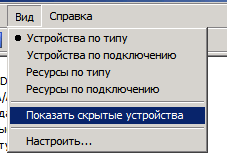



 Америку открывать не собираюсь, но в двух словах расскажу, как установить webmin в Ubuntu 12.04.
Америку открывать не собираюсь, но в двух словах расскажу, как установить webmin в Ubuntu 12.04. Ну что же, вот мы и столкнулись с ситуацией, когда случайно была удалена учетная запись сотрудника в Active Directory. Сотрудник возмущается, не может работать, грозит всякими карами, но поддаваться вместе с ним панике мы не станем, а просто восстановим эту учётку.
Ну что же, вот мы и столкнулись с ситуацией, когда случайно была удалена учетная запись сотрудника в Active Directory. Сотрудник возмущается, не может работать, грозит всякими карами, но поддаваться вместе с ним панике мы не станем, а просто восстановим эту учётку.
